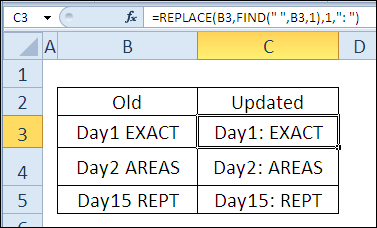Sisu
Eile maratonis 30 Exceli funktsiooni 30 päevaga kasutasime funktsiooni OFFSET (OFFSET) viite tagastamiseks ja nägin ka, et see on funktsiooniga väga sarnane INDEX (INDEKS). Lisaks saime teada, et funktsioon OFFSET (OFFSET) arvutatakse uuesti, kui töölehel olevad andmed muutuvad, ja INDEX (INDEX) ainult selle argumentide muutmisel.
27. maratonipäeval uurime funktsiooni ASENDA (ASENDAJA). Nagu funktsioon VAHETADA (ASENDA), asendab see vana teksti uuega ja võib ka stringis sama teksti mitu korda asendada.
Nagu praktika näitab, on mõnes olukorras käskude kasutamine kiirem ja lihtsam leidma/asendama (Leia/Asenda), kui on vaja muuta asendustäht tundlikuks.
Niisiis, vaatame üksikasjalikumalt teavet ja näiteid ASENDA (ASENDAJA). Kui teil on selle funktsiooni kasutamise kohta muud teavet või näiteid, jagage seda kommentaarides.
Funktsioon 27: ASENDAJA
funktsioon ASENDA (SUBSTITUTE) asendab vana teksti tekstistringis uue tekstiga. Funktsioon asendab kõik vana teksti kordused, kuni teatud tingimus on täidetud. See on tõstutundlik.
Kuidas saate funktsiooni SUBSTITUTE kasutada?
funktsioon ASENDA (SUBSTITUTE) asendab vana teksti tekstistringis uue tekstiga. Saate seda kasutada:
- Muutke aruande päises piirkonna nime.
- Eemaldage mitteprinditavad märgid.
- Asenda viimane tühik.
SUBSTITUTE Süntaks
funktsioon ASENDA (SUBSTITUTE) on järgmise süntaksiga:
SUBSTITUTE(text,old_text,new_text,instance_num)
ПОДСТАВИТЬ(текст;стар_текст;нов_текст;номер_вхождения)
- tekst (tekst) – tekstistring või link, kus tekst asendatakse.
- vana_tekst (vana_tekst) – asendatav tekst.
- uus_tekst (uus_tekst) – lisatav tekst.
- eksemplari_number (kirje_number) on asendatava teksti esinemise number (valikuline).
ASENDAMINE Püünised
- funktsioon ASENDA (SUBSTITUTE) võib asendada kõik vana teksti kordused, nii et kui teil on vaja asendada ainult konkreetne esinemine, kasutage argumenti eksemplari_number (kande_number).
- Kui teil on vaja teha tõstutundlikku asendust, kasutage funktsiooni VAHETADA (ASENDA).
Näide 1: piirkonna nime muutmine aruande pealkirjas
Funktsioonide kasutamine ASENDA (ASENDA) Saate luua aruande pealkirja, mis muutub automaatselt olenevalt valitud piirkonnast. Selles näites sisestatakse aruande pealkiri lahtrisse C11, mis kannab nime RptTitle. Sümbol aaaa päises olev tekst asendatakse lahtris D13 valitud piirkonna nimega.
=SUBSTITUTE(RptTitle,"yyy",D13)
=ПОДСТАВИТЬ(RptTitle;"yyy";D13)
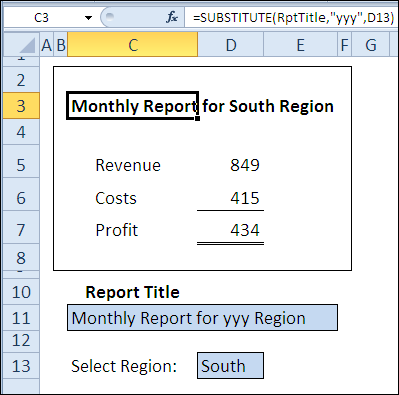
Näide 2: eemaldage mitteprindivad märgid
Veebisaidilt andmete kopeerimisel võivad tekstis ilmuda täiendavad tühikud. Tekst võib sisaldada nii tavalisi tühikuid (märk 32) kui ka mittemurdvaid tühikuid (märk 160). Kui proovite neid kustutada, leiate, et see funktsioon TRIM (TRIM) ei suuda katkematuid tühikuid eemaldada.
Õnneks saate funktsiooni kasutada ASENDA (SUBSTITUTE), et asendada iga mittemurdev tühik tavalisega ja seejärel kasutada funktsiooni TRIM (TRIM), eemaldage kõik lisatühikud.
=TRIM(SUBSTITUTE(B3,CHAR(160)," "))
=СЖПРОБЕЛЫ(ПОДСТАВИТЬ(B3;СИМВОЛ(160);" "))

Näide 3: Viimase tühiku asendamine
Et vältida kõigi tekstistringi esinemiste asendamist, võite kasutada argumenti eksemplari_number (kirje_number), et näidata, milline esinemine asendada. Järgmine näide on retsepti koostisosade loend, kus tuleb asendada ainult viimane tühik.
funktsioon LEN (DLSTR) lahtris C3 loeb lahtris B3 olevate märkide arvu. Funktsioon ASENDA (SUBSTITUTE) asendab kõik tühimärgid tühja stringiga ja teise funktsiooniga LEN (DLSTR) leiab töödeldud stringi pikkuse. Pikkus on 2 tähemärki lühem, mis tähendab, et stringis oli 2 tühikut.
=LEN(B3)-LEN(SUBSTITUTE(B3," ",""))
=ДЛСТР(B3)-ДЛСТР(ПОДСТАВИТЬ(B3;" ";""))
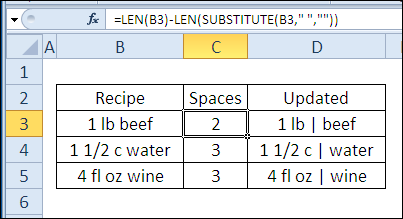
Lahtris D3 funktsioon ASENDA (SUBSTITUTE) asendab teise tühiku uue stringiga » | “.
=SUBSTITUTE(B3," "," | ",C3)
=ПОДСТАВИТЬ(B3;" ";" | ";C3)
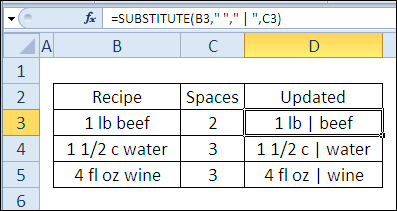
Selleks, et mitte kasutada selle probleemi lahendamiseks kahte valemit, saate need ühendada üheks pikaks:
=SUBSTITUTE(B3," "," | ",LEN(B3)-LEN(SUBSTITUTE(B3," ","")))
=ПОДСТАВИТЬ(B3;" ";" | ";ДЛСТР(B3)-ДЛСТР(ПОДСТАВИТЬ(B3;" ";"")))